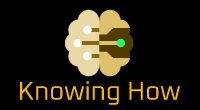מבוא
ככל שהטכנולוגיה ממשיכה להתקדם, אנו מסתמכים יותר ויותר על מכשירים דיגיטליים כדי לאחסן ולגשת לנתונים שלנו. בין אם זה בסמארטפונים, בטאבלטים או במחשבים שלנו, הבנת כמה שטח אחסון יש לנו חיונית. במאמר זה, נסקור שיטות שונות כדי לקבוע את כמות הג'יגה-בייט שיש לך במכשיר שלך.
שיטה 1: בדיקת הגדרות המכשיר
הדרך הקלה ביותר לגלות כמה ג'יגה-בייט יש לך היא על ידי בדיקת הגדרות המכשיר שלך. ברוב המכשירים, אתה יכול לנווט לתפריט "הגדרות" ולחפש את הקטע "אחסון" או "אודות". כאן תמצא מידע מפורט על קיבולת האחסון של המכשיר שלך, כולל כמות הג'יגה-בייט הכוללת הזמינה וכמה נמצא בשימוש כרגע.
שלב 1: פתח את הגדרות המכשיר
התחל על ידי ביטול נעילת המכשיר ואיתור האפליקציה "הגדרות". הוא מיוצג בדרך כלל על ידי סמל גלגל השיניים וניתן למצוא אותו במסך הבית או במגירת האפליקציות.
שלב 2: נווט אל אחסון או אודות
ברגע שאתה בתפריט "הגדרות", גלול מטה וחפש את האפשרות "אחסון" או "אודות". הקש עליו כדי לגשת להגדרות האחסון.
שלב 3: בדוק את קיבולת האחסון
בהגדרות האחסון, תראה את נפח האחסון הכולל של המכשיר שלך, בדרך כלל מוצג בג'יגה-בייט (GB). בנוסף, תוכל גם לראות כמה מהאחסון הזה נמצא בשימוש כרגע וכמה זמין לנתונים חדשים.
שיטה 2: שימוש באפליקציית מנהל הקבצים
אם המכשיר שלך לא מספק סקירה ברורה של קיבולת האחסון שלך, אתה יכול להשתמש באפליקציית מנהל קבצים כדי לקבוע את כמות הג'יגה-בייט שברשותך. אפליקציות מנהל הקבצים מאפשרות לך לדפדף בין הקבצים והתיקיות של המכשיר שלך, ומספקות לך פירוט מפורט של כמה מקום כל קובץ או תיקיה תופסים.
שלב 1: התקן אפליקציית מנהל קבצים
בקר בחנות האפליקציות של המכשיר שלך וחפש אפליקציית מנהל קבצים. יש הרבה אפשרויות זמינות, גם בחינם וגם בתשלום. הורד והתקן את האפליקציה המתאימה לצרכים שלך.
שלב 2: פתח את אפליקציית מנהל הקבצים
לאחר התקנת האפליקציה, פתח אותה ממגירת האפליקציות או מסך הבית. האפליקציה תסרוק את אחסון המכשיר שלך ותציג רשימה של קבצים ותיקיות.
שלב 3: בדוק שימוש באחסון
נווט באפליקציית מנהל הקבצים וחפש קטע המציג את השימוש באחסון. זה עשוי להיות מסומן בתור "אחסון" או "שימוש". כאן תמצאו פירוט של כמה מקום כל קובץ או תיקיה תופסים, מה שמאפשר לכם לחשב את כמות הגיגה-בייט הכוללת שיש לכם.
שיטה 3: פנייה לספק השירות שלך
אם אינך בטוח לגבי קיבולת האחסון של המכשיר שלך או זקוק למידע מפורט יותר, תמיד תוכל לפנות לספק השירות שלך. תהיה להם גישה לפרטי החשבון שלך ויוכלו לספק לך מידע מדויק על קיבולת האחסון של המכשיר שלך.
שלב 1: אתר את תמיכת הלקוחות
בקר באתר האינטרנט של ספק השירות שלך או פנה אליו דרך מוקד תמיכת הלקוחות שלו. חפש את האפשרות לדבר עם נציג או לגשת לפרטי חשבון.
שלב 2: ספק פרטי חשבון
כשאתה מדבר עם נציג, היה מוכן לספק את פרטי החשבון שלך, כגון מספר הטלפון או מספר החשבון שלך. זה יעזור להם לאתר את חשבונך ולספק מידע מדויק.
שלב 3: שאל על קיבולת אחסון
לאחר שהתחברת לנציג, שאל אותו לגבי קיבולת האחסון של המכשיר שלך. הם אמורים להיות מסוגלים לספק לך את הכמות המדויקת של ג'יגה-בייט הזמינה במכשיר שלך.
דעה אישית
קביעת כמות הג'יגה-בייט שברשותך חיונית בניהול האחסון במכשיר שלך בצורה יעילה. על ידי בדיקה קבועה של קיבולת האחסון שלך, אתה יכול להימנע מחוסר מקום ולהבטיח שהמכשיר שלך ימשיך לפעול בצורה מיטבית. בין אם תבחר להשתמש בהגדרות המכשיר, באפליקציית מנהל הקבצים או ביצירת קשר עם ספק השירות שלך, חשוב למצוא שיטה שמתאימה לך ביותר.
סיכום
לסיכום, ישנן מספר שיטות לקבוע את כמות הג'יגה-בייט שיש לך במכשיר שלך. אתה יכול לבדוק את הגדרות המכשיר שלך, להשתמש באפליקציית מנהל קבצים או ליצור קשר עם ספק השירות שלך לקבלת מידע מדויק. על ידי הישארות מודעים לקיבולת האחסון שלך, תוכל לנהל טוב יותר את הנתונים שלך ולהבטיח חווית משתמש חלקה.
למידע נוסף על ניהול אחסון המכשיר שלך, תוכל לבקר בסרטון YouTube זה .